لاستخدام خط مفضّل لديك في Word بشكل دائم، يمكنك تعيينه كخط افتراضي.
-
انتقل إلى الصفحة الرئيسية، ثم حدد مشغل مربع الحوار الخط في الزاوية السفلية اليسرى من المجموعة خط، أو اضغط على CTRL+D.
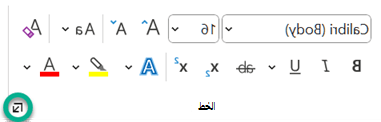
-
حدد الخط والحجم الذي تريد استخدامه.
-
حدد تعيين كافتراضي.
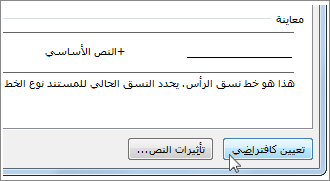
-
حدد واحدًا مما يلي:
-
هذا المستند فقط؟
-
هل تستند جميع المستندات إلى القالب "عادي"؟
-
-
حدد موافق مرتين.
إذا لم يتحوّل إعداد الخط الافتراضي إلى إعداد دائم
في بعض الأحيان، قد تؤدي إعدادات الأذونات في الشركة أو بعض الوظائف الإضافية إلى إعادة الخط الافتراضي إلى الخط الأصلي. إذا حدث مثل هذا الأمر، فإليك بعض الأمور التي يمكنك تجربتها.
-
حدد بدء .
-
في المربع بحث ، اكتب Normal.dotm وحدد بحث.
-
انقر بزر الماوس الأيمن فوق Normal.dotm، وحدد Properties.
-
ضمن علامة التبويب عام، تأكد من عدم تحديد خانة الاختيار للقراءة فقط. وإذا كانت محددة، فعليك إلغاء تحديدها.
-
حدد علامة التبويب الأمان. ضمن أسماء المجموعات أو المستخدمين، حدد اسمك، ثم تأكد من أن لديك إذن الكتابة في المربع أذونات .
-
حدّد موافق.
إذا لم تتمكّن من إلغاء تحديد مربع "للقراءة فقط" أو إذا لم يكن إذن "الكتابة" متوفراً لديك، فاتصل بالشخص المسؤول عن أنظمة الكمبيوتر في شركتك.
إذا توفرت لديك أذونات الكتابة ومع ذلك لم تتمكّن من تحويل إعداد الخط الافتراضي إلى إعداد دائم، فقد يتعيّن عليك إيقاف تشغيل وظائف Word الإضافية وتغيير إعداد الخط الافتراضي. وإليك كيفية إجراء ذلك:
-
حدد خيارات > الملفات > الوظائف الإضافية.
-
في مربع الوظائف الإضافية، ابحث عن إحدى الوظائف الإضافية التي تريد إيقاف تشغيلها، وسجّل نوع الوظيفة الإضافية المذكور في عمود النوع.
-
حدد نوع الوظيفة الإضافية هذا في القائمة إدارة ، وحدد Go.
-
قم بإلغاء تحديد مربعات الوظائف الإضافية التي تريد إيقاف تشغيلها، وحدد موافق.
-
كرر الخطوات من 1 إلى 4 لأنواع الوظائف الإضافية الأخرى.
بعد تغيير الخط الافتراضي، شغّل الوظائف الإضافية.
-
حدد خيارات > الملفات > الوظائف الإضافية.
-
حدد نوع الوظيفة الإضافية في القائمة إدارة ، وحدد Go.
-
حدد مربعات الوظائف الإضافية التي تريد تشغيلها، وحدد موافق.
-
كرر الخطوات من 1 إلى 3 لأنواع الوظائف الإضافية الأخرى التي تريد تشغيلها.
ملاحظة: لست بحاجة إلى إيقاف تشغيل الوظائف الإضافية من نوع "فاحص المستند".
لاستخدام خط مفضّل لديك في Word بشكل دائم، يمكنك تعيينه كخط افتراضي.
-
انتقل إلى تنسيقخط > خط > الخط.
يمكنك أيضا الضغط باستمرار على

-
حدد الخط والحجم الذي تريد استخدامه.
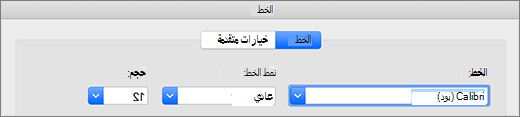
-
حدد افتراضي، ثم حدد نعم.
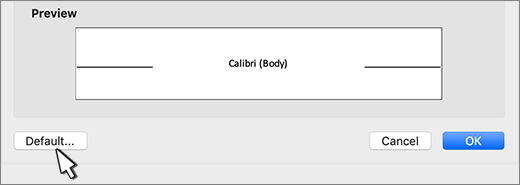
-
حدّد موافق.
إذا لم يتحوّل إعداد الخط الافتراضي إلى إعداد دائم
في بعض الأحيان، تقوم إعدادات أذونات الشركة بتغيير الخط الافتراضي مرة أخرى إلى الخط الأصلي. إذا حدث ذلك، فجرب ما يلي:
-
افتح الباحث، وفي مربع البحث ، اكتب Normal.dotm.
-
في القائمة ملف ، حدد الحصول على معلومات. أو اضغط باستمرار على

-
حدد عام، وتأكد من إلغاء تحديد مؤمن . وإذا كانت محددة، فعليك إلغاء تحديدها.
-
حدد مشاركة أذونات &، وبأي جانب اسمك، تأكد من أن لديك إذن القراءة & الكتابة ضمن الامتياز.
إذا لم تتمكن من إلغاء تحديد المربع مؤمن أو إذا لم يكن لديك إذن القراءة & الكتابة ، فاتصل بالشخص المسؤول عن أنظمة الكمبيوتر في شركتك.










